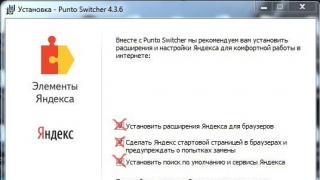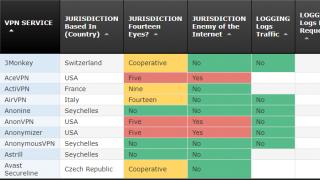Me kalimin e kohës, shumë shfaqen në PC e-libra. Si t'i rregulloni ato shikim i përshtatshëm. Nga ana tjetër, jo të gjithë përdoruesve u pëlqen të lexojnë libra në e-reader dhe tableta, për shkak të madhësia e vogël ekran. Çfarë duhet bërë? Programi ICE Book Reader do të ndihmojë me këtë. Le të shohim se si ta instalojmë, konfigurojmë dhe përdorim.
Për çfarë është?
PC përmban skedarë të librave elektronikë të ruajtur në të ndryshme. Ka shqetësime kur përdorni një kompjuter për lexim. Ju duhet të lëvizni vazhdimisht faqen, mbani mend vendin ku keni mbaruar leximin. Si të zgjidhet ky problem? Përdorni lexuesin e librave.
Cfare eshte
ICE Book Reader Professional është një aplikacion falas për leximin e librave në PC. Zhvilluesit kanë shtuar aftësinë për të përdorur pesë mënyra leximi dhe për të redaktuar një bibliotekë me deri në 25,000 libra. Ofron jo vetëm shikimin, por edhe dëgjimin e informacionit në formatin video AVI ose audio MP3. ICE Book Reader mund të lexojë libra nga arkivi.
Punon nën sistemin operativ Windows të të gjitha versioneve. Për lëvizje e qetë faqet duhet të kenë një CPU të instaluar prej 500 megahertz.
Mundësitë
- Mbështetje për formatet e zakonshme;
- Ju mund të lexoni nga arkivat;
- Krijimi i një biblioteke;
- Renditja;
- Moduli i zërit;
- Mbështet të gjitha formatet e njohura për krijimin.
Si të shkarkoni ICE Book Reader Professional Russian
Shkarkoni ICE Book Reader Professional Russian nga faqja zyrtare e internetit duke përdorur lidhjen: https://www.file-upload.com/y7ulaf52xhz4
Klikoni dy herë në skedarin e instalimit "exe" në arkiv dhe pranoni licencën. Zhvilluesit ofrojnë mundësinë instalimet portative version (portativ). Unë do të zgjedh instalimin klasik.
Nëse nuk jeni në gjendje të shkarkoni falas ICE Book Reader Professional Russian, provoni një lidhje tjetër.
Nëse nuk përdorni gjuhë shtesë, mos i shkarkoni për të mos ngadalësuar aplikacionin.
Si të punoni
Në krye të majtë, klikoni në butonin "Biblioteka". Tjetra, "Import" (shenja "+"). Zgjidhni një libër.
Informacioni rreth punës do të shfaqet: autori, titulli, vendndodhja në HDD.
Klikoni në skedar, do të ngarkohet dritarja kryesore ku do të shtohet ky libër.
Cilësimet
Klikoni ikonën e ingranazhit për të zgjedhur mënyrë e përshtatshme scrolling "lëvizje". Për modalitetin e librit. Opsionet e mëposhtme janë të mundshme:
Zgjidhni në mënyrë që të jetë më e lehtë për t'u lexuar.
Për shembull, mënyra e shikimit të faqes duket si kjo:
Zgjidhni cilësimet, klikoni "Aktivizo/Çaktivizo lëvizjen". Përmbajtja do të fillojë të lëvizë. Ndryshoni shpejtësinë e lëvizjes duke përdorur butonat "+" dhe "-".
Nëse dëshironi të ndryshoni dizajnin (lëkurën), shkarkoni atë nga faqja e internetit e programit.
Sinteza e të folurit
Konvertimi
Klikoni "Biblioteka" - "Eksport".
Do të hapet një dritare ku zgjidhni formatin dhe vendndodhjen në HDD për të ruajtur. Klikoni "Eksport". 
A ekziston versioni celular aplikimet? Rezulton se nuk do të mund ta shkarkoni falas ICE Book Reader për Android (Andriod). Siç është raportuar në forumin zyrtar të zhvilluesve, për shkak të sasi e madhe Nuk ka nevojë të zhvillohet një version si ky për Andriod.
konkluzioni
Ne shikuam se si të shkarkojmë falas ICE Book Reader Professional. Përdoreni atë për të lexuar libra në kompjuterin tuaj. Programi do t'ju ndihmojë të rregulloni gjërat në bibliotekën tuaj dhe të krijoni faqeshënues për të shkuar atje ku keni përfunduar së lexuari herën e fundit. Nëse nuk dëshironi ta instaloni programin në disk, shkarkoni ICE Book Reader portativ.
Përshëndetje të dashur lexues të blogut tim. Sot më lindi ideja të shkruaj për një prodhues softuerësh që është i dashur për mua, Adobe. Do të prek gjërat më të thjeshta, por gjithsesi aplikimi i kërkuar lexuesi Adobe. Kur blini ndonjë produkt softuer, në 90% të rasteve, të gjitha informacionet rreth tij dhe udhëzimet jepen në format. Pse t'i siguroni konsumatorit broshura të trasha dhe një tufë letrash, nëse e gjithë kjo mund të përmbahet në një skedar PDF.
Mjaft e çuditshme, por në versionin standard të Windows 7, dhe në ndonjë tjetër, nuk ka asnjë program për leximin e këtij lloji skedarësh. Dhe sot ne do ta korrigjojmë këtë situatë. Aplikacioni Adobe Reader është plotësisht i lirë dhe i qëndrueshëm në funksionimin e tij. Dhe duke pasur parasysh që zhvilluesit e formatit pdf dhe programet për leximin e tij janë e njëjta kompani, nuk duhet të kemi as edhe një hije dyshimi për cilësinë e leximit. Ju mund ta shkarkoni programin nga faqja zyrtare e internetit http://get.adobe.com/ru/reader. Për të instaluar ne kryejmë hapat e mëposhtëm.
Shkojmë te dosja me programin e ruajtur, e ekzekutojmë dhe pajtohemi me pyetjen e konfirmimit. Kjo metodë instalimi kërkon një lidhje interneti të lidhur dhe të konfiguruar. Programi do të lidhet me serverin e tij dhe do të shkarkojë gjithçka dosjet e nevojshme. Pas përfundimit, do të ridrejtoheni në faqen e internetit të kompanisë dhe do të informoheni për instalimin e suksesshëm të programit.
Le të flasim pak për programin në veprim. Për shembull, do të marr çdo pdf skedar, 60% e librave të mi janë në këtë format. Nëse nuk keni pasur më parë lexues pdf, më pas klikimi i dyfishtë do të hapë skedarin në Adobe Resder, por mund të keni tashmë të instaluar një produkt të palës së tretë, më pas duhet të klikoni me të djathtën mbi skedar për të shfaqur nënmenunë Për të hapur me, ku ne zgjedhim ![]() Adobe Reader dhe ekzekutoni skedarin. Në anën e majtë të dritares së programit ka një panel navigimi. Ndër veçoritë e tjera, mund të shikoni faqeshënuesit dhe miniaturën e faqeve. Kur klikoni mbi këto ikona, një dritare e vogël do të hapet përgjatë dritares kryesore me dokumentin. Në cilat faqeshënues ose pamje paraprake të miniaturës së faqeve do të shfaqen. Tani le të shohim në krye menyja e navigimit V dokument i hapur. Do të hyj në detaje për secilën ikonë në këtë rresht. disa janë aktive vetëm kur zgjidhet teksti dhe disa varen drejtpërdrejt nga dokumenti.
Adobe Reader dhe ekzekutoni skedarin. Në anën e majtë të dritares së programit ka një panel navigimi. Ndër veçoritë e tjera, mund të shikoni faqeshënuesit dhe miniaturën e faqeve. Kur klikoni mbi këto ikona, një dritare e vogël do të hapet përgjatë dritares kryesore me dokumentin. Në cilat faqeshënues ose pamje paraprake të miniaturës së faqeve do të shfaqen. Tani le të shohim në krye menyja e navigimit V dokument i hapur. Do të hyj në detaje për secilën ikonë në këtë rresht. disa janë aktive vetëm kur zgjidhet teksti dhe disa varen drejtpërdrejt nga dokumenti.
Shpesh na duhet të konvertojmë një dokument pdf në një skedar të lexueshëm, për shembull në program fjalësh apo ndonjë tjetër redaktori i tekstit. Ky buton do t'ju ndihmojë ta bëni këtë, por jo përmes funksionalitetit të vetë programit, por përmes një shërbimi në internet.
Është disi e ngjashme me të parën, por këtu teksti ose një imazh shtohet në skedarin ekzistues pdf. E gjithë kjo ndodh edhe në internet dhe brenda abonim me pagesë. Si mundësia e parë ashtu edhe e dyta zbatohen në një produkt më të avancuar të Adobe, Acrobat.
Këtu mund të shtojmë çdo tekst në tashmë dokument ekzistues. Ky është një lloj mbivendosjeje në një dokument tashmë ekzistues. Mund të shërbejë si një mënyrë për të tërhequr vëmendjen ndaj disa detajeve ose fotografive në dokumentin tuaj. Ju gjithashtu mund të përdorni këtë buton për të nënshkruar dokumentin tuaj.
Pas të gjitha ndryshimeve që keni bërë në dokumentin tuaj, sigurisht që duhet ta ruani atë. Për këtë është kjo skedë. Nëse ju pëlqen të përdorni shkurtore të tastierës, atëherë shkurtorja "Ctrl + S" është e përshtatshme për ju - një veprim i ngjashëm me atë buton.
Mund ta printoni dokumentin tuaj në një printer në çdo kohë, nëse e keni, sigurisht. Në të kundërt, nëse dëshironi, mund të përdorni shkurtoren e tastierës "Ctrl + P". Unë ju këshilloj të mbani mend dhe të përdorni shkurtesat. Kjo me të vërtetë kursen kohë dhe nuk keni pse të kërkoni veçori të programit që shpesh fshihen në lidhje.
Ndonjëherë ju duhet të dërgoni një skedar me postë. Për ta bërë këtë, nuk kemi më nevojë të dalim nga programi, të kërkojmë skedarin dhe ta dërgojmë. Thjesht klikoni në këtë ikonë dhe ne do të ridrejtohemi te klienti i postës, me të cilin do të dërgojmë këtë skedar.
 Këtu është një dritare që shfaq navigimin e faqes. Numri i përgjithshëm i faqeve dhe në cilën faqe jeni. Ne përdorim shigjetat për të kthyer faqet. Në fushën e faqes aktive, mund të futni çdo faqe dhe të shtypni Enter. Do të ridrejtoheni menjëherë tek ai.
Këtu është një dritare që shfaq navigimin e faqes. Numri i përgjithshëm i faqeve dhe në cilën faqe jeni. Ne përdorim shigjetat për të kthyer faqet. Në fushën e faqes aktive, mund të futni çdo faqe dhe të shtypni Enter. Do të ridrejtoheni menjëherë tek ai.
 Këtu mund të specifikojmë madhësinë e dokumentit tonë në përqindje zmadhimi. Në këtë rast, mund ta vendosni manualisht, dhe gjithashtu të kontrolloni shenjën minus ose plus.
Këtu mund të specifikojmë madhësinë e dokumentit tonë në përqindje zmadhimi. Në këtë rast, mund ta vendosni manualisht, dhe gjithashtu të kontrolloni shenjën minus ose plus.
Shkurtorja e parë është përshtatja e faqes në gjerësinë e dritares së programit. Në këtë rast, do të keni akses në navigimin dhe lëvizjen rresht pas rreshti. E dyta bën të mundur vendosjen e një faqeje nga një dokument tërësisht në dritaren e programit. Kjo çon në një font më të vogël dhe humbje të lexueshmërisë. Në këtë rast, lundrimi do të ndodhë faqe pas faqe!
![]() Pra, ikona e parë me tre shkronja të alfabetit anglez kontrollon drejtshkrimin në komentet dhe fushat e formularit. Kjo do të thotë, ajo nuk e kontrollon vetë dokumentin. Gërshërë- ky është një analog shkurtore e tastierës"Ctrl+X", domethënë prerë. Punon me zona të zgjedhura në një dokument. Menjëherë pas gërshërëve është ikona e ngjitjes, dhe kjo është e njëjtë me shkurtesën "Ctrl+V". Ikona e kamerës ju lejon të bëni një fotografi (screenshot) të zonës që specifikoni në dokument pasi të klikoni këtë buton. Imazhet do të ruhen në kujtesën e fragmenteve dhe më pas do t'ju duhet t'i ngjisni në çdo program të përpunimit të imazhit dhe ta ruani. Vini re se edhe nëse i bëni një foto tekstit, ai do të përkthehet në një imazh! Gjëja e fundit këtu është një xham zmadhues. Ky është një kërkim në dokumentin tonë. Klikoni dhe futni fjalën ose frazën e dëshiruar në dritaren që shfaqet.
Pra, ikona e parë me tre shkronja të alfabetit anglez kontrollon drejtshkrimin në komentet dhe fushat e formularit. Kjo do të thotë, ajo nuk e kontrollon vetë dokumentin. Gërshërë- ky është një analog shkurtore e tastierës"Ctrl+X", domethënë prerë. Punon me zona të zgjedhura në një dokument. Menjëherë pas gërshërëve është ikona e ngjitjes, dhe kjo është e njëjtë me shkurtesën "Ctrl+V". Ikona e kamerës ju lejon të bëni një fotografi (screenshot) të zonës që specifikoni në dokument pasi të klikoni këtë buton. Imazhet do të ruhen në kujtesën e fragmenteve dhe më pas do t'ju duhet t'i ngjisni në çdo program të përpunimit të imazhit dhe ta ruani. Vini re se edhe nëse i bëni një foto tekstit, ai do të përkthehet në një imazh! Gjëja e fundit këtu është një xham zmadhues. Ky është një kërkim në dokumentin tonë. Klikoni dhe futni fjalën ose frazën e dëshiruar në dritaren që shfaqet.
Pershendetje te dashur miq! Ndoshta secili prej nesh ka përdorur skedarë me zgjerimi pdf në të puna e përditshme. Ky zgjerim ka fituar një terren në mjedisin e zyrës për shkak të thjeshtësisë, lehtësisë së përdorimit dhe personalizimit.
Ky zgjerim u krijua nga kompania e famshme e softuerit Adobe Systems, e cila është e specializuar në zhvillimin e aplikacioneve për zyra dhe dizajn që nga viti 1993.
Gjatë kësaj kohe, kompania ka akumuluar përvojë të madhe teknologjike në zhvillim programet e zyrës. Një nga krijimet e saj të famshme është programi falas Adobe Reader me mbështetje për gjuhën ruse; broshurat reklamuese shpesh shkruajnë (Rus), megjithëse kjo është e njëjta gjë.
Gjëja më e rëndësishme është që menyja dhe elementët e tjerë të programit të përkthehen mirë në Rusisht dhe të jenë intuitive përdoruesi përfundimtar. Versioni më i popullarizuar në ky momentështë Adobe Reader 9 me mbështetje në gjuhën ruse. Versioni i fundit i zhvilluar është 11.
Disa të dhëna teknike të softuerit:
- Adobe Reader është i pajtueshëm me: Windows XP, Vista, Seven (7), Unix, iOS, SymbianOS, PocketPC, Playbook
- Mund të përdoret si aplikim falas Për celular(p.sh. Nokia)
- Miqtë me Sistemi Android(Android), i pajtueshëm edhe me PDA të tjera
Pse keni nevojë për Adobe Reader (Adobe Reader) për të shkarkuar falas - funksionet kryesore të programit.
Në fakt, gjithçka me programin është e thjeshtë dhe logjike. Është një lloj fushate reklamuese për një produkt më të avancuar të së njëjtës kompani - Adobe Acrobat. Për të tërhequr klientët potencial iu dha mundësia të shkarkohej falas version i thjeshtë prezantohet programi i quajtur Adobe Reader dhe dy funksione kryesore: shikimi i formatit .pdf dhe printimi i tij. Është e natyrshme që analog i paguar ka funksionalitet dhe aftësi shumë më të mëdha, por ne nuk jemi të interesuar për këtë, pasi faqja jonë është e dedikuar për programe dhe shërbime falas.
Le të flasim më mirë se me çfarë gjërash të dobishme mund të bëhen shërbim falas Lexuesi Adobe. Tashmë thashë më lart se ka dy funksione kryesore: hapjen e formatit pdf, leximin e tij dhe printimin e tij. Softueri gjithashtu ka një numër karakteristikash shtesë interesante:
- Komentimi i një pjese të caktuar të tekstit
- Shkallëzimi i fletëve që ju përshtatet kur shikoni
- Funksioni i kërkimit të dokumenteve është zbatuar
- Mundësia e pamjes paraprake të printimit
- Duke filluar me Adobe Reader 9, mbështetja është e integruar Adobe Flash
- Versioni i fundit i softuerit ka prezantuar modulin CreatePDF, me të cilin mund të konvertoni çdo dokument në format pdf
Si të përdorni Adobe Reader - udhëzime të shkurtra.
Për shkak të faktit se programi është i popullarizuar dhe versioni i fundit ka funksionalitet mjaft kompleks, vendosa të plotësoj artikujt udhëzime të vogla në temën e përdorimit të Adobe Reader. Do të kapërcej shkarkimin dhe instalimin e aplikacionit; mendoj se nuk do të jetë e vështirë. Nëse nuk dini ku të shkarkoni, atëherë lexoni artikullin deri në fund dhe më pas ndiqni lidhjen "shkarkoni" - përpara përfundimeve. Tani le të shohim pikat kryesore në praktikë.
Le të themi se kemi një skedar në format pdf (vetëm ky mbështetet) dhe duhet të punojmë me të. Veprimet tona janë të thjeshta. Hapni skedarin klikoni dy herë miun dhe futuni mjedisi i punës Lexues. Nuk ndryshon nga programet të këtij lloji: për shembull - Fjalë. Ka disa skeda pune
- Redaktimi
- Pamje
- Referenca
Secila prej tyre ka një numër skedash të tjera. Skeda më interesante për ne do të jetë skeda "Redaktimi". Ai përmban funksionet kryesore të konfigurimit të programit. Jam i kënaqur me mënyrën e paracaktuar të funksionimit, kështu që nuk u futa shumë thellë në redaktim. Nëse dëshironi të përmirësoni diçka, ju rekomandoj të futeni në skedën "Redakto".

Së bashku me menunë kryesore, ekziston edhe një menu nisje e shpejtë. Kjo është për lehtësinë tonë - të gjitha themelore dhe funksionet e nevojshme gjithmonë në sy dhe në dorë. Ka:
- konvertimi i formatit të skedarit
- printim në një printer
- dërgimi i një dokumenti me email
- kalimi në faqe specifike
- zmadhoni/zvogëloni dokumentin
- rregullimi automatik i dokumentit në madhësinë e ekranit
Janë të gjithë elementët e thjeshtë të programit. Unë mendoj se edhe një fillestar mund të përdorë Adobe Reader. Gjithçka është shumë e thjeshtë dhe intuitive.
Versioni rus i shkarkimit falas të Adobe Reader 9
Përfundime: shkarko Versioni i fundit Lexuesit mund të gjenden në lidhjen e mësipërme. Një program i thjeshtë falas për të punuar me format pdf. Aktualisht një nga shërbimet më të mira në këtë kamare.
Librat elektronikë shkarkohen te lexuesi në formatet FB2, EPUB dhe MOBI. Këto janë formatuar posaçërisht për lexuesit dosjet elektronike, teksti në të cilin është i dizajnuar mirë: ka shënime në fund të faqes, një tabelë të përmbajtjes dhe ilustrime. Mund të rregulloni madhësinë e shkronjave dhe parametrat e tjerë të tekstit.
Nuk është e nevojshme të zgjidhni një pajisje leximi me të gjitha formatet, pasi librat elektronikë mund të konvertohen nga një format në tjetrin duke përdorur programe falas.
Për të lexuar libra në formate PDF dhe DJVU, është më mirë të zgjidhni pajisje me një diagonale të ekranit të madh. Ato nuk janë konvertuar në formatet "libër" të listuara më sipër.
Funksionim autonom
Librat elektronikë me ekrane E-Ink ndryshojnë nga pajisjet e tjera në kohëzgjatjen e tyre të gjatë jetëgjatësia e baterisë falë faktit se ekranet e tyre konsumojnë pak energji. Modele te ndryshme Lexuesit nuk kërkojnë rimbushje për dy deri në tetë javë.
Kujtesa
Pajisjet për leximin e librave elektronikë zakonisht kanë memorie të integruar nga 2 deri në 8 GB. Disa modele mbështesin kartat flash microSD, duke ju lejuar të zgjeroni kujtesën. Por edhe një kapacitet minimal memorie prej 2 GB ju lejon të ruani qindra libra në lexues.
Funksione shtesë
Moduli Wi-Fi i integruar në lexues përdoret për të hyrë në internet përmes një shfletuesi, si dhe për të shkarkuar libra pa u lidhur me një kompjuter.
Librat elektronikë me fjalorë të integruar mund të përkthejnë tekstin në gjuhë të ndryshme.
Acrobat Standard ju lejon të krijoni dokumente PDF (Formati i Dokumentit Portativ- Formati i dokumentit portativ), punoni me ta, si dhe lexoni dhe printoni këto dokumente.
Krijimi i një skedari Adobe PDF
Mënyra e krijimit të skedarit Adobe PDF varet nga teknologjia e punës suaj dhe llojet e dokumenteve të përdorura.
Në mësimet 3, 4 dhe 6 do të gjeni udhëzime hap pas hapi në konvertimin e skedarëve lloje të ndryshme në formatin Adobe PDF duke përdorur disa nga këto metoda.
Puna me skedarë PDF
Punoni me skedarë PDF shumë e lehtë.
- Për të përmirësuar efikasitetin e shikimit të dokumenteve në internet, përdorni hiperlidhje, faqeshënues elektronikë dhe veprime të ndryshme faqet. (Në mësimin 7 do të shikojmë modifikimin e skedarëve PDF, në mësimin 9 do të diskutojmë vendosjen e skedarëve PDF online, dhe Mësimi 10 do t'i kushtohet optimizimit të dokumenteve në internet).
- I ri mjete të fuqishme ju lejon të ripërdorni përmbajtjen e dokumentit në aplikacione të tjera. Pra, mund të ruani tekstin e dokumentit PDF në një skedar të një formati tjetër, ekstraktoni nga skedari PDF imazhin dhe ruajeni në një skedar format grafik, madje mund të konvertoheni në skedar grafik të gjithë dokumentin PDF. (Modifikimi i skedarëve PDF diskutuar në mësimin 7).
- I integruar ose fonde shtesë siguria ju lejon të mbroni në mënyrë të besueshme dokumente konfidenciale PDF, duke i penguar përdoruesit të kopjojnë tekst dhe grafik, të printojnë dokumente apo edhe thjesht të hapin skedarë. Për shembull, nëse ju duhet të miratoni përmbajtjen dhe formatin e një dokumenti, mund ta nënshkruani atë me nënshkrimin tuaj dixhital. (Ne do të mbulojmë nënshkrimet dixhitale dhe sigurinë në mësimin 11).
- Ndërsa shikoni dokumentin elektronik, mund të shtoni komentet dhe skedarët tuaj në të, si dhe të bëni shënime në tekst. (Mësimi 8 i kushtohet shikimit të dokumenteve).
- Mund të plotësoni forma elektronike dhe shtoni fusha në dokumente nënshkrimi dixhital. (Rreth plotësimit të formularëve do flasim në mësimin 12).
- Ju mund t'i konvertoni vizatimet tuaja në format Adobe PDF dhe krijoni "slideshow" tuajin dhe më pas shijoni shikimin e tij me miqtë dhe familjen. (Ne do të shikojmë punën me vizatime dhe imazhe në Mësimin 14).
Leximi i skedarëve PDF
Për të lexuar dokumente PDF ju mund të përdorni programet Acrobat Standard, Acrobat Profesionist ose Adobe Reader. dokumente PDF mund të publikohet në rrjet lokal, në serverë ueb, në CD ose disqe.
Adobe Reader për çdo platformë mund të shkarkohet pa pagesë nga faqja e internetit e Adobe në www.adobe.com. Nëse dëshironi të lexoni dokumentin PDF, por nuk e kanë blerë ende Programi Acrobat Standard ose Acrobat Professional, mund të përdorni Adobe Reader.
Puna me skedarët Adobe PDF në ueb
Neto Botëror Web zgjeruar ndjeshëm aftësitë e postimit dokumente elektronike për të gjerë dhe audiencë të larmishme. Sepse shfletuesit e internetit mund të konfigurohet për të ekzekutuar aplikacione të tjera në dritaren e shfletuesit, pastaj mund të dërgoni skedarë PDF si pjesë e faqes në internet. Përdoruesit tuaj më pas do të jenë në gjendje t'i shkarkojnë ose shohin këta skedarë në një dritare të shfletuesit duke përdorur Programi Adobe Lexues.
Nëse përfshini skedarin PDF në faqen tuaj të internetit, ju duhet t'i drejtoni përdoruesit tuaj në faqen e internetit të Adobe në mënyrë që kur ata të shohin dokumentin për herë të parë PDF ata mund të shkarkojnë Adobe Reader falas.
Dokumentet PDF mund të shikohen dhe printohen duke i shkarkuar ato faqe për faqe nga Uebi. Me ngarkimin faqe për faqe, serveri i uebit i dërgon përdoruesit vetëm faqet e kërkuara, gjë që redukton kohën e ngarkimit. Përveç kësaj, përdoruesi mund të printojë lehtësisht faqet e zgjedhura ose të gjitha faqet e një dokumenti. Formati PDF shumë i përshtatshëm për publikimin e dokumenteve të gjata elektronike në ueb. Dokumentacioni PDF të shtypura në një mënyrë të parashikueshme, me margjina të përshtatshme dhe ndërprerje të faqeve.
Ju mund të shkarkoni dhe konvertoni faqet e internetit në Adobe PDF, duke e bërë më të lehtë për ju ruajtjen, shpërndarjen dhe printimin e këtyre faqeve në internet.